▼
Scroll to page 2
of
19
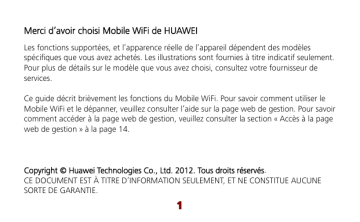
Merci d’avoir choisi Mobile WiFi de HUAWEI Les fonctions supportées, et l’apparence réelle de l’appareil dépendent des modèles spécifiques que vous avez achetés. Les illustrations sont fournies à titre indicatif seulement. Pour plus de détails sur le modèle que vous avez choisi, consultez votre fournisseur de services. Ce guide décrit brièvement les fonctions du Mobile WiFi. Pour savoir comment utiliser le Mobile WiFi et le dépanner, veuillez consulter l’aide sur la page web de gestion. Pour savoir comment accéder à la page web de gestion, veuillez consulter la section « Accès à la page web de gestion » à la page 14. Copyright © Huawei Technologies Co., Ltd. 2012. Tous droits réservés. CE DOCUMENT EST À TITRE D’INFORMATION SEULEMENT, ET NE CONSTITUE AUCUNE SORTE DE GARANTIE. 1 Apprendre à connaître le Mobile WiFi de HUAWEI Scénarii de connexion Un appareil Wi-Fi, ou un ordinateur, peut se connecter à Internet via le Mobile WiFi. La procédure de connexion réelle dépend du système d’exploitation de l’appareil Wi-Fi ou de l’ordinateur. Les scénarii de connexion illustrés ici sont pour votre référence. Avant de définir une connexion USB, veuillez installer un pilote comme demandé. Scénario 1 : Accès de plusieurs dispositifs Scénario 2 : Accès d’un seul dispositif via via une connexion Wi-Fi le port USB 2 Scénario 3 : Accès simultané de plusieurs dispositifs via une connexion Wi-Fi et un via le port USB 3 Apparence N° Élément 1 2 3 4 5 6 7 Indicateur de signal Indicateur du Wi-Fi Indicateur de batterie Indicateur des SMS Orifice pour lanière Bouton d’alimentation Port USB (micro-USB type B) Remarque : Wi-Fi : Wireless Fidelity 4 Indicateur Icône Signal Wi-Fi Batterie SMS Indicateur Vert Orange Rouge Vert Vert Vert clignotant Rouge Vert Vert clignotant Statut Signal fort Signal faible Pas de signal Wi-Fi activé Niveau de charge de la batterie suffisant Chargement en cours Niveau de charge de la batterie faible Nouveau message Boîte de réception pleine Si aucune opération n’est effectuée sur le Mobile WiFi pendant une période prédéfinie, le Mobile WiFi passe en mode veille, dans lequel l’indicateur de batterie ( ) clignote lentement et les autres indicateurs s’éteignent. Pour activer les autres indicateurs, appuyez sur n’importe quelle touche. 5 Le SSID et la clé réseau sans fil Pour connecter un appareil Wi-Fi à votre Mobile WiFi, un identifiant SSID et une clé de réseau sans fil sont nécessaires. Le SSID et la clé du réseau sans fil par défaut sont apposés sur votre Mobile WiFi. 6 Avant de commencer Installation de la carte SIM et de la batterie Attention : N’utilisez aucune carte SIM non standard ou incompatible avec le Mobile WiFi. Sinon, le Mobile WiFi risque d’être endommagé. Insérez la carte SIM dans la fente dédiée. Assurez-vous que la carte SIM est bien orientée, comme le montre la figure 2, puis faites-la glisser dans la fente. 1 3 2 7 4 Chargement de la batterie Si la batterie n’a pas été utilisée pendant une longue période, elle doit être chargée en premier. Méthode 1 : En utilisant le chargeur Attention : N’utilisez que des chargeurs compatibles avec le Mobile WiFi et fournis par un fabricant désigné. L’utilisation d’un chargeur incompatible ou émanant d’un fabricant inconnu peut causer un dysfonctionnement du Mobile WiFi, le faire tomber en panne, ou même provoquer un incendie. De telles utilisations mettent fin à toutes les garanties, qu’elles soient explicites ou implicites, sur le produit. Le chargeur est un accessoire optionnel. Si le chargeur n’est pas fourni dans le boîtier, vous pouvez contacter votre revendeur local pour acheter un chargeur vous-même. 8 Méthode 2 : En se connectant à un PC pour charger la batterie Connectez le Mobile WiFi à un PC en utilisant un câble de données compatible. 9 Accès à Internet via une connexion Wi-Fi Par défaut, les paramètres de gestion sont prédéfinis sur le Mobile WiFi selon les conditions du fournisseur de services. Suivez les étapes ci-dessous pour accéder rapidement à Internet. Pour savoir comment utiliser le Mobile WiFi et le dépanner, veuillez consulter l’aide sur la page web de gestion. Étape 1 : Allumer le Mobile WiFi Appuyez et maintenez enfoncé jusqu’à ce que les indicateurs s’allument. Le Mobile WiFi est allumé. Remarque : Appuyez et maintenez enfoncé pour éteindre le Mobile WiFi. 10 Étape 2 : Établir une connexion Wi-Fi (ici on a pris comme exemple un ordinateur avec Windows XP comme système d’exploitation) 1. 2. 3. 4. Assurez-vous que l’indicateur est vert. Sélectionnez Démarrer (Start) > Panneau de configuration (Control Panel) > Connexions réseau (Network Connections) > Connexion réseau sans fil (Wireless Network Connection). Remarque : Pour configurer une connexion Wi-Fi, le PC doit disposer d’un adaptateur réseau sans fil installé. Si une connexion réseau sans fil (Wireless Network Connection) est affichée, un adaptateur réseau sans fil est alors disponible. Sinon, assurez-vous que vous disposez d’un adaptateur réseau sans fil installé. Cliquez sur Afficher les réseaux sans fil disponibles (View available wireless networks) pour visualiser une liste des réseaux sans fil disponibles. Sélectionnez un réseau indiqué par le SSID du Mobile WiFi, puis cliquez sur Connecter (Connect). 11 Remarque : Si le paramètre de cryptage est déjà défini pour le Mobile WiFi, la boîte de dialogue concernant la connexion réseau sans fil sera affichée. Entrez la clé du réseau sans fil dans la boîte de dialogue. Le SSID et la clé du réseau sans fil par défaut sont apposés sur votre Mobile WiFi. Attendez jusqu’à ce que l’icône de connexion sans fil s’affiche dans la zone de notification dans le coin inférieur droit de l’écran du PC. 5. Étape 3 : Accéder à Internet Après avoir établi une connexion Wi-Fi avec succès, vous pouvez accéder à Internet en utilisant les modes suivants. Attention : Veuillez choisir le mode de connexion Internet approprié à votre système de facturation. Par exemple, si vous êtes abonné à un service réseau basé sur le temps de connexion, il est recommandé de sélectionner le mode Manuel (Manual). Pour plus de détails sur le système de facturation, veuillez consulter votre fournisseur de services. 12 Mode Auto Manuel Opérations Une fois le Mobile WiFi allumé, il se connectera automatiquement à Internet. S’il n’y a aucune transmission de données pendant une période de temps, le Mobile WiFi mettra automatiquement fin à la connexion Internet. Lancez la page web de gestion et suivez les instructions pour se connecter ou se déconnecter du réseau. Remarque : Lancez la page web de gestion pour sélectionner le mode d’accès à Internet. Vous pouvez choisir d’activer la connexion automatique du Mobile WiFi à Internet, même lorsque vous êtes en itinérance. Si cette fonction est désactivée, le Mobile WiFi se déconnecte automatiquement d’Internet lorsque vous êtes en itinérance. Pour accéder à Internet, configurez une connexion manuellement. 13 Accès à la page web de gestion 1. 2. 3. Assurez-vous que la connexion entre le Mobile WiFi et le client est opérationnelle. Lancez le navigateur Internet et entrez http://192.168.1.1 dans la barre d’adresse. Entrez le mot de passe et connectez-vous à la page web de gestion. Remarque : Le mot de passe par défaut est admin. Utilisation quotidienne Mode d’économie d’énergie Si le Mobile WiFi est alimenté par la batterie uniquement, choisissez si vous voulez permettre au Mobile WiFi d’arrêter le Wi-Fi automatiquement. Si cette fonction est activée et aucun appareil Wi-Fi n’accède au Mobile WiFi pendant une période prédéfinie, le Mobile WiFi arrête la connexion Wi-Fi automatiquement. Pour activer le Wi-Fi, appuyez sur n’importe quelle touche. 14 Validation du code PIN Si la protection par code PIN est activée, connectez-vous à la page web de gestion et suivez les instructions pour entrer le code PIN correct. Les codes PIN et PUK sont fournis avec la carte SIM. Pour plus de détails, consultez votre fournisseur de services. Restauration des paramètres d’usine Si vous oubliez les changements que vous avez apportées à certaines paramètres, vous pouvez restaurer les paramètres d’usine et reconfigurer le Mobile WiFi. Pour restaurer les paramètres d’usine, appuyez et maintenez enfoncé le bouton RESET jusqu’à ce que tous les indicateurs soient éteints. Tous les paramètres d’usine par défaut sont restaurés avec succès. Remarque : La restauration des paramètres d’usine supprime tous les paramètres personnels de configuration, et restaure les réglages Web et les paramètres à leurs valeurs par défaut. 15 Exemple 1 : Connexion Wi-Fi à une console de jeu (Sony PSP) 1. 2. 3. 4. 5. Activez l’interpréteur WLAN de la PSP. Sélectionnez Paramètres (Settings) > Paramètres réseau (Network Settings). Sélectionnez Mode Infrastructure (Infrastructure Mode) pour se connecter à votre point d’accès local Wi-Fi. Sélectionnez Nouvelle connexion (New Connection) pour spécifier un nom de connexion facile à mémoriser. Sélectionnez Scan (Scan) pour détecter tous les réseaux à portée. La liste des points d’accès est affichée. 16 6. 7. 8. 9. Sélectionnez un réseau désigné par le SSID du Mobile WiFi. Appuyez d’abord sur le bouton ► de votre console de jeu pour confirmer le SSID, puis appuyez à nouveau pour entrer la clé du réseau sans fil. Remarque : Le SSID et la clé du réseau sans fil par défaut sont apposés sur votre Mobile WiFi. Appuyez sur le bouton ► de votre console de jeu pour continuer, puis appuyez sur le bouton X pour sauvegarder les paramètres. Sélectionnez Tester la connexion (Test Connection) pour vérifier la connexion. Allez au navigateur Internet (Internet Browser). 17 Exemple 2 : Connexion Wi-Fi à une tablette (iPad) 1. 2. 3. 4. Appuyez sur Paramètres (Settings) > WLAN (WLAN), puis activez le WLAN. Automatiquement les réseaux à portée sont détectés et la liste des points d’accès est affichée. Sélectionnez un réseau désigné par le SSID du Mobile WiFi. Si nécessaire, entrez un mot de passe et tapez sur Rejoindre (Join). (Les réseaux nécessitant un mot de passe apparaissent avec une icône de verrouillage.) Note : Certains clients Wi-Fi comme iPhone, iTouch, PS3 et NDSi peuvent également accéder à Internet via le Mobile WiFi. Pour plus de détails, consultez les guides d’utilisateur des clients Wi-Fi. 18 Conseils Si le Mobile WiFi est placé dans un environnement avec une mauvaise aération, il pourra surchauffer après une utilisation prolongée. Quand le Mobile WiFi surchauffe, il s’éteint et se déconnecte automatiquement du réseau pour se protéger. Si cela se produit, placez le Mobile WiFi dans un endroit bien ventilé, puis redémarrez-le. Si vous rencontrez des difficultés pour utiliser le Mobile WiFi, essayez ce qui suit : Consultez l’aide sur la page web de gestion. Redémarrez le Mobile WiFi. Restaurez les paramètres d’usine par défaut. Contactez votre fournisseur de services. Version : V100R001_01 Référence : 31010JDM 19
